इस पेज पर, Google समस्या ट्रैकर में कॉम्पोनेंट ढूंढने का तरीका बताया गया है.
आपको सिर्फ़ वे कॉम्पोनेंट दिखेंगे जिनके लिए आपके पास कॉम्पोनेंट देखने की अनुमति है. यह अनुमति, उन सभी उपयोगकर्ताओं को दी जाती है जिनके पास कॉम्पोनेंट में कोई भूमिका है.
कोई कॉम्पोनेंट ढूंढना
समस्या ट्रैकर में कोई कॉम्पोनेंट ढूंढने के लिए:
अपने वेब ब्राउज़र में समस्या ट्रैकर खोलें.
सही कॉम्पोनेंट चुनने के लिए, कॉम्पोनेंट के खोज बार में कीवर्ड या कॉम्पोनेंट आईडी नंबर टाइप करें.
समस्या ट्रैकर, आपके कीवर्ड को किसी तय हैरारकी के साथ-साथ खास कॉम्पोनेंट की जानकारी के कॉम्पोनेंट से मैच करता है.
उदाहरण के लिए, नई समस्या बनाते समय, आपको एक ड्रॉप-डाउन दिखता है, जो इस तरह दिखता है:
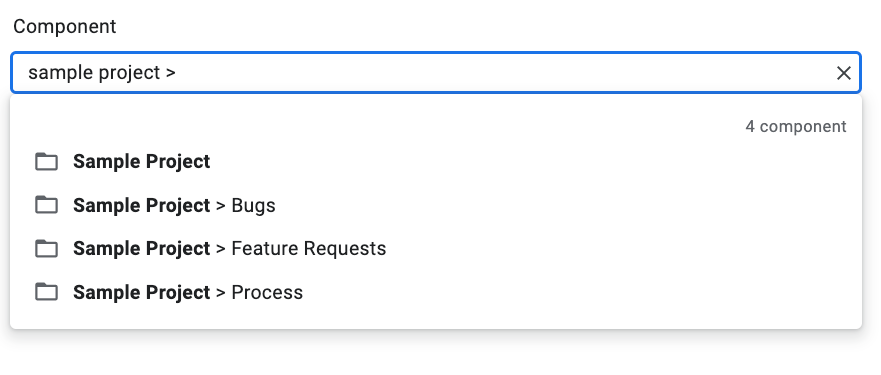
किसी खास कॉम्पोनेंट की हैरारकी की जांच करने के लिए, चाइल्ड कॉम्पोनेंट दिखाएं बटन का इस्तेमाल करें.
चाइल्ड कॉम्पोनेंट दिखाएं बटन, हर कॉम्पोनेंट एंट्री की सबसे बाईं ओर दिखता है:

ड्रॉप-डाउन व्यू को स्विच करने के लिए, चाइल्ड कॉम्पोनेंट दिखाएं बटन पर क्लिक करें. इससे, सिर्फ़ चुना गया कॉम्पोनेंट और उसके चाइल्ड कॉम्पोनेंट दिखेंगे. उदाहरण के लिए:
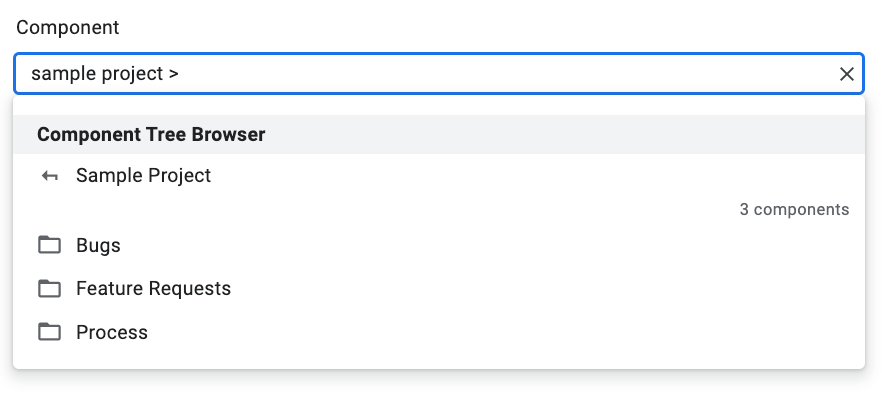
चाइल्ड कॉम्पोनेंट व्यू के बारे में ज़्यादा जानने के लिए, कॉम्पोनेंट देखें.
कोई कॉम्पोनेंट चुनें.
हैरारकी की सूची में सबसे आखिर में मौजूद कॉम्पोनेंट को चुनने के लिए, कॉम्पोनेंट की एंट्री पर क्लिक करें. हैरारकी के बीच में मौजूद किसी कॉम्पोनेंट को चुनने के लिए, उसके नाम पर क्लिक करें.
उदाहरण के लिए, सैंपल प्रोजेक्ट > गड़बड़ियां के क्रम वाली किसी एंट्री के लिए, एंट्री के किसी भी सामान्य हिस्से पर क्लिक करके गड़बड़ियां कॉम्पोनेंट को चुना जा सकता है. सैंपल प्रोजेक्ट कॉम्पोनेंट को चुनने के लिए, सैंपल प्रोजेक्ट पर क्लिक करें.
